u盘是我们常用的东西,可是有时候u盘无法读取怎么办呢?最近很多用户都向我们反映了u盘无法读取的问题,所以今天小编来教大家解决u盘无法读取技巧。
1、u盘出现读取不了数据而无法访问时,需要将u盘重新连接电脑,然后点击桌面左下角“开始”按钮,在弹出菜单点击“运行”选项,如下图所示:
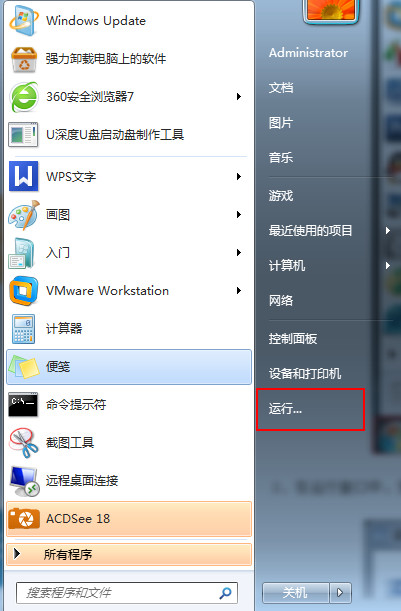
2、在运行窗口中输入“gpedit.msc”命令,点击“确定”按钮,如下图所示:
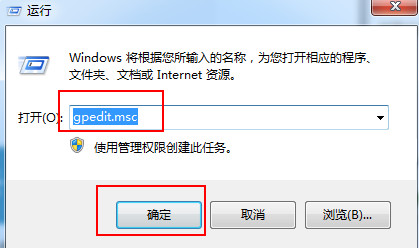
3、接着在弹出“本地组策略编辑器”窗口中依次点击“计算机配置-管理模板-系统——可移动存储访问”,如下图所示:
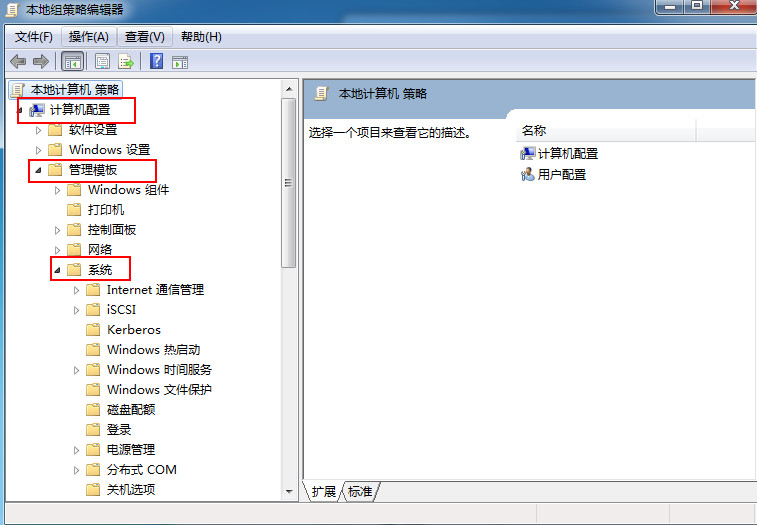
4、在右边设置中找到“可移动磁盘:拒绝读取权限”设置,双击打开它,如下图所示:
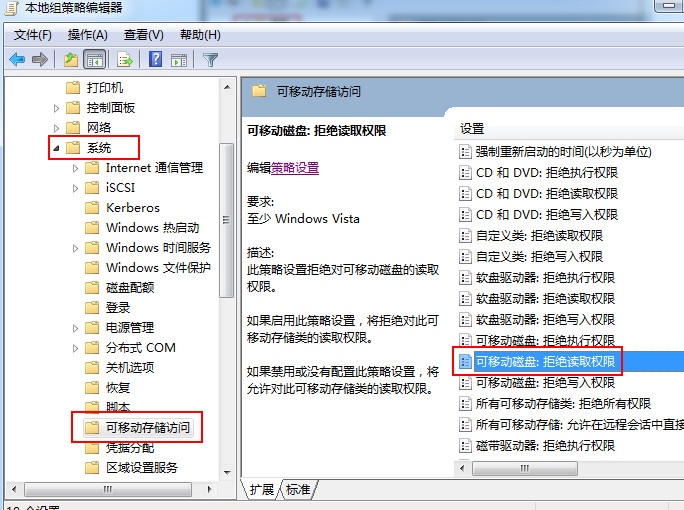
5、勾选“已禁用”选项,完成后点击“应用-确定”按钮,如下图所示:
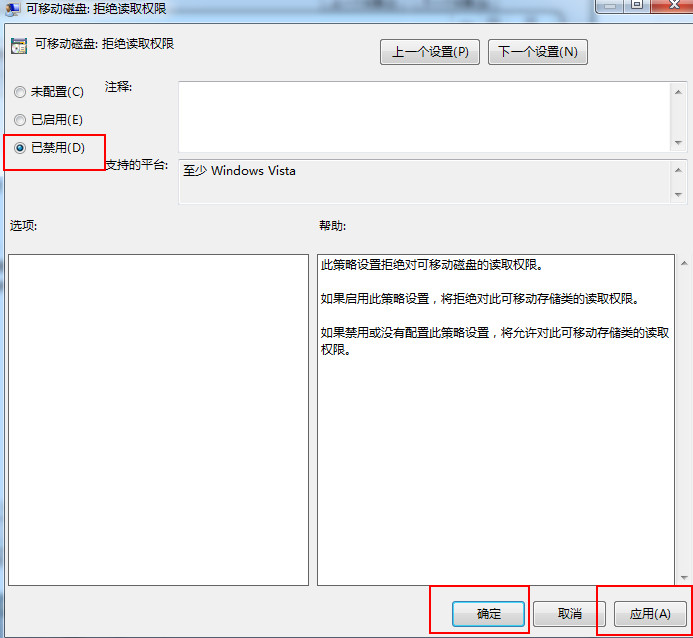
6、再从可移动存储访问设置中找到并双击打开“所有可移动存储类:拒绝所有权限”选项,如下图所示:

7、进行勾选“已禁用”选项,点击“应用-确定”按钮,如下图所示:
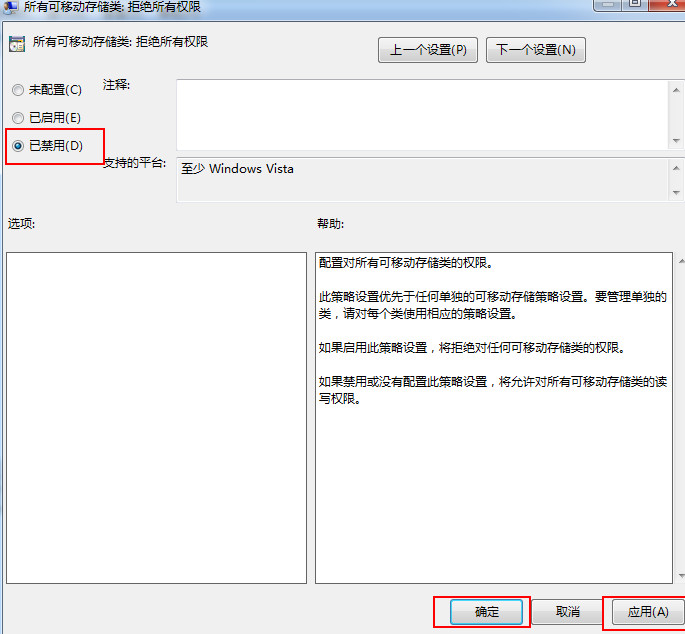
以上就是解决u盘无法读取技巧,如果有碰到过类似情况的用户不妨参考以上步骤操作。学会以上方法就能在u盘无法读取时,轻松解决了。
Copyright ©2018-2023 www.958358.com 粤ICP备19111771号-7 增值电信业务经营许可证 粤B2-20231006